
Корисничко питање
Здраво.
Желим да на свој рачунар пренесем фотографију са свог БК 4800 телефона, али рачунар тврдоглаво не види телефон (користи се Виндовс 10).
Испробао лаптоп са Виндовс 7 - али такође није могао да покупи управљачке програме за телефон и да га види. Помозите да подесите телефон за копирање свих фотографија ...
С поштовањем, Владимире.
Добар дан.
Конкретно, тешко је рећи зашто ваш телефон не види рачунар (највероватније управљачки програми једноставно нису инсталирани - потребно је да одете на званичну веб страницу произвођача телефона и покушате да их пронађете на њему).
Генерално, саветујем вама и свима осталима да се не вешате ни на један начин преноса датотека. Сада можете да преузмете исте фотографије са телефона на рачунар и са рачунара на телефон помоћу десетина различитих услуга и апликација.
У наставку ћу размотрити неколико метода, ако вам једна не одговара, покушајте да користите другу. За свакога ћете наћи ону која ће се вама и телефону свидети 😉 ...
*
Начини за пренос датотека са телефона на рачунар (укључујући фотографије)
Директна веза са УСБ каблом
Заправо, овај метод је најпопуларнији и најочигледнији. Телефон се може повезати путем уобичајеног УСБ кабла (који се готово увек испоручује са телефоном) на порт за рачунар (лаптоп).

Повезујемо телефон са рачунаром помоћу УСБ кабла
Даље, инсталирањем управљачког програма (а Виндовс 7-10 то често ради аутоматски) можете безбедно да га отворите „Мој рачунар / овај рачунар“ и унесите меморију телефона као да је реч о обичном УСБ флеш диску (погледајте екран испод 👇).

Овај рачунар: телефон је повезан!
Фотографије и слике се најчешће налазе у директоријумима „Преузимање“ и „Слике“ (ако користите, рецимо, Вибер, погледајте и истоимени фолдер).
👉 Додатак!
1) Рачунар не види телефон преко УСБ-а: зашто и шта се може учинити?
2) Покушајте да ажурирате управљачки програм поред првог упутства. У овом чланку сам говорио о најбољим услужним програмима који аутоматски откривају модел хардвера и проналазе управљачки програм за њега.
*
Путем е-поште (е-поште)
Доста често, посебно када треба да пребацим само десетак или две фотографије (или датотеке), користим адресу е-поште (односно, пошаљем фотографију на е-маил сандуче, тако да је данас капацитет кутија десетине гигабајта!).
👉 Додатак!
 Ако немате поштанско сандуче, или га имате превише „мало“, препоручујем вам да набавите е-пошту на следеће поштанске услуге
Ако немате поштанско сандуче, или га имате превише „мало“, препоручујем вам да набавите е-пошту на следеће поштанске услуге
Рецимо да желимо да бацимо неколико фотографија. Идемо у галерију на Андроиду, одаберемо потребне фотографије и кликнемо на дугме "Објави" .

Делите слике
Даље, бирамо опцију слања: или е-маил или Иандек-маил. Они. Често користим Иандек-пошту, тада је за мене пожељнија друга опција ...

Пошаљите фотографију на маил
Затим унесите своју адресу и притисните дугме "Пошаљи" .

Коме шаљемо писмо ...
Ако нема много фотографија, а имате брзу везу са Интернетом, буквално за минут-два добићете своју е-поруку са приложеним фотографијама. Тада их можете одједном преузети на рачунар (барем са Иандек-поште 😉).
*
Коришћење облака
У последње време складиштење у облаку (у обичном народу „облак“) стиче популарност. У ствари, ово је ваш „диск“ на Интернету којем можете да приступите и са телефона и са рачунара.
То значи да отпремањем датотека на њега са једног уређаја можете да их прегледате на другом.
👉 Додатак!
 У овом чланку сам говорио о дисковима у облаку (најбољим услугама, начину рада са њима, где и како их најбоље направити, итд.).
У овом чланку сам говорио о дисковима у облаку (најбољим услугама, начину рада са њима, где и како их најбоље направити, итд.).
*
Заправо, након инсталирања апликације Иандек Диск, сви снимци екрана и фотографије направљене на паметном телефону аутоматски ће бити постављене на њега (у принципу, исти рад са диском Маил.ру).

Иандек диск
Додаћу да на Иандек диск можете ручно да пребаците било које друге датотеке које желите да пребаците на друге уређаје са свог телефона. Па, и тада из облачног погона неће бити тешко доћи до података ...

Диск је повезан на телефон
*
Преко Ви-Фи мреже
Многи људи сада имају рутере код куће тако да су сви уређаји (рачунар, лаптоп, телефон, ТВ итд.) Повезани на Интернет.
Имајте на уму да ако су, на пример, ваш телефон и лаптоп повезани на исту Ви-Фи мрежу, тада можете да преносите податке путем Ви-Фи мреже!
Да бисте то урадили, најприкладније је да на телефон инсталирате посебну апликацију која креира ФТП сервер (то јест, биће могуће радити са меморијом телефона као са редовним ФТП складиштем).
Препоручујем употребу апликације Ви-Фи ФТП Сервер - једноставна је, поуздана и потребно је само да притиснете 1 дугме да бисте започели!
Као пример, илустрација је испод:
- проверите да ли постоји Ви-Фи веза;
- притиснете дугме "Почетак" ;
- добијамо УРЛ који треба унети у прегледач (или ФТП клијент, на пример, Филе Зилла) на рачунару. Лозинка и пријава су такође наведени, али обично нису потребни.

Покрећемо ФТП сервер на телефону
У мом случају, адреса обрасца фтп://192.168.0.103:2221 (Имајте на уму да морате унети све у облику све до тачке у траку за адресу!). Ако сте исправно унели адресу (као и корисничко име и лозинку), видећете све телефонске фасцикле. Сада можете безбедно да избришете нешто, копирате нешто на свој рачунар.
Обратите пажњу на фасцикле „Преузми“, „Слике“, „Вибер“ - најчешће су фотографије у њима.

Преглед доступних датотека на ФТП серверу
*
Коришћење СД картице
Ако ваш телефон подржава МицроСД картице, можете га повезати са телефоном, пребацити све податке на њега, а затим помоћу МицроСД адаптера повезати га са читачем картица за лаптоп / рачунар и копирати све што вам је потребно (можете и обрнути рад).

Повезујемо мицроСД картицу са телефоном

МицроСД адаптер
Имајте на уму да неки модерни преносни рачунари (и рачунари) немају уграђени читач картица. У овом случају можете купити мали универзални адаптер који укључује више портова одједном: УСБ, Етхернет, ХДМИ, читач картица итд.

Уметните СД картицу у читач картица за лаптоп
👉 Додатак!
 Ако сте суочени са чињеницом да рачунар не препознаје или не види флеш картицу (мицроСД, миниСД, СД), прочитајте овај чланак.
Ако сте суочени са чињеницом да рачунар не препознаје или не види флеш картицу (мицроСД, миниСД, СД), прочитајте овај чланак.
*
Повезивањем УСБ стицка
Можете да повежете уобичајени УСБ флеш диск са телефоном или таблетом ако користите посебан адаптер са Мицро-УСБ-а на уобичајени УСБ порт (напомена: УСБ ОТГ адаптер).
Постоји много опција за такве адаптере: постоји у облику малог адаптера, а постоји и у облику кабла (погледајте фотографију испод 👇). Међутим, последњих година почеле су да се појављују и специјалне понуде. универзални флеш дискови: имају два порта - класични УСБ и Мицро-УСБ.
👉 Да помогне!
Слични универзални флеш дискови (и за телефон и за рачунар) и адаптери могу се купити у кинеским продавницама на мрежи.

УСБ ОТГ адаптери

Појава универзалног флеш диска
Генерално, сам процес повезивања и употребе је прилично једноставан. Повезивањем УСБ флеш диска са таквим адаптером и уласком у истраживач на Андроиду (телефон / таблет) видећете спољни УСБ диск (ово је флеш диск).

На таблет је повезан обичан УСБ флеш диск
Заправо, рад са флеш диском у програму Екплорер на паметном телефону се не разликује од рада у оперативном систему Виндовс (по мом мишљењу ...).

Флеш диск се приказује у истраживачу на Андроиду - можете копирати, избрисати, пренети информације
👉 Додатак!
Детаљнији опис поступка повезивања флеш диска са таблетом / телефоном можете пронаћи овде.
*
Преко блуетоотх-а
Датотеке такође можете да преносите путем Блуетоотх везе. Наравно, за ово и рачунар и телефон морају имати одговарајући адаптер.
По правилу, да бисте започели пренос, потребно је да кликнете на икону Блуетоотх на Виндовс траци (напомена: налази се на дну, поред сата) и упарите уређаје (па, и, сходно томе, пренесите датотеке).
О овом методу можете сазнати више у једном од мојих чланака (линк до њега 👇).
👉 Да помогне!
Како пренети датотеке путем Блуетоотх-а између телефона и лаптопа (рачунара).
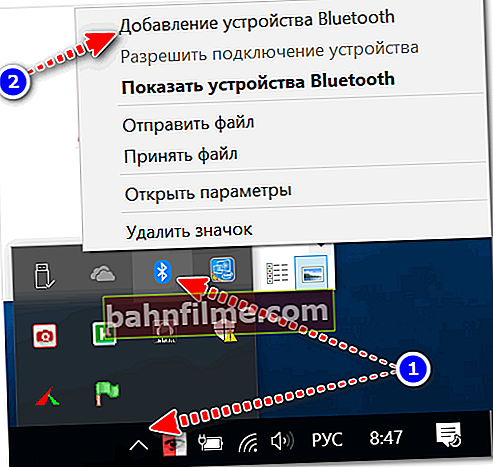
Додавање уређаја у Виндовс 10
*
ПС
Мислим да чак и ако вам једна или две или три методе не помогну, доћи ћете до оне која ће моћи да пренесе фотографију!
По мом мишљењу, много је важније решити сам проблем на било који начин него седети и запитати се шта није у реду са жичном везом ... (и касније, ако постоји жеља, позабавити се разлозима за неоперабилност ...).
*
Ако сте питања решили некако другачије - јавите ми у коментарима (хвала унапред!)
Е, то је за сада све, сретно свима!
👋
Први пут објављено: 15.03.2018
Исправка: 09/07/2020









